笔记本电脑游戏怎么设置全屏 笔记本游戏不能全屏怎么办
更新时间:2023-11-05 08:56:28作者:jiang
笔记本电脑游戏怎么设置全屏,当我们玩笔记本电脑上的游戏时,有时候会遇到一个常见的问题,那就是游戏无法全屏显示,这种情况下,我们可能会感到困惑和不满。不必担心因为有几种方法可以解决这个问题。在本文中我们将探讨如何设置笔记本电脑游戏的全屏模式,以及在无法实现全屏显示时的解决方法。无论是通过调整游戏设置还是通过改变电脑的显示选项,我们可以确保在玩游戏时享受到最佳的视觉体验。
方法如下:
1.第一步,点击开始。选择:控制面板,把查看方式选择为类别,点击:调整屏幕分辨率
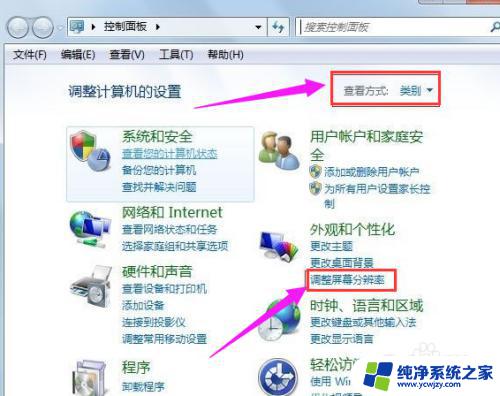
2.第二步,在更改显示器外观界面,单击:高级设置选项
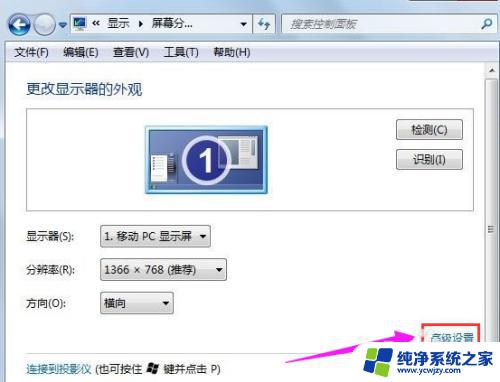
3.第三步,点击英特尔图形和媒体控制面板,选择:图形属性
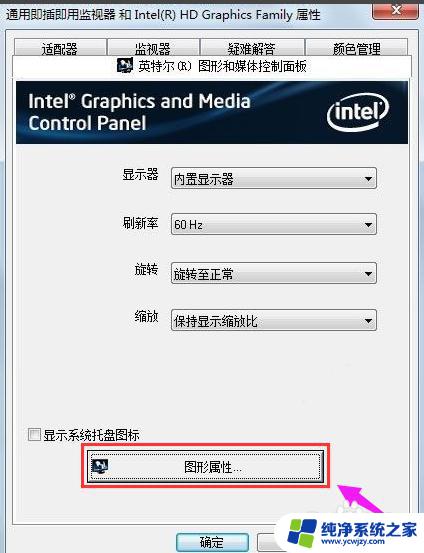
4.第四步,点击显示--一般设置--缩放--缩放全屏--应用
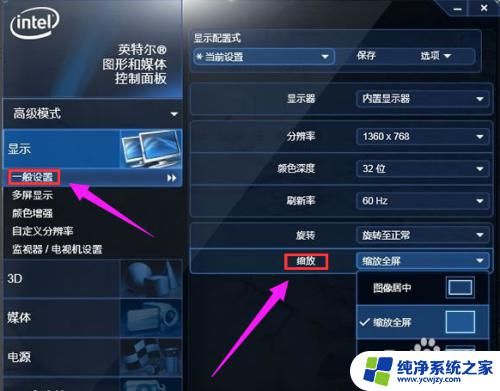
以上就是笔记本电脑游戏如何设置全屏的全部内容,如果您也面临同样的问题,请参照小编的方法进行处理,希望这对您有所帮助。
笔记本电脑游戏怎么设置全屏 笔记本游戏不能全屏怎么办相关教程
- 笔记本进水能开机屏幕不亮 笔记本进水屏幕不亮怎么办
- 笔记本玩游戏全屏怎么设置
- 笔记本怎么设置密码锁屏 设置笔记本电脑锁屏密码步骤
- 笔记本如何不休眠黑屏 笔记本显示屏不亮黑屏怎么办
- 笔记本怎么改密码锁屏密码 笔记本电脑锁屏密码设置教程
- 乐华电视怎么连接笔记本电脑 笔记本投屏电视的设置教程
- 电脑设置常亮不黑屏 笔记本显示屏黑屏怎么办
- 华硕笔记本屏幕白屏 华硕笔记本白屏启动不了怎么办
- 笔记本连接显示屏怎么合上笔记本不黑屏 怎么设置笔记本合上盖子外接显示器不断开连接
- 笔记本投影不能全屏显示 电脑连接投影仪无法正常全屏显示怎么办
- 如何删除桌面上的小艺建议
- 为什么连接不上airpods
- 小米平板怎么连接电容笔
- 如何看电脑是百兆网卡还是千兆网卡
- 省电模式关闭
- 电脑右下角字体图标不见了
电脑教程推荐
win10系统推荐